Sử dụng 2 tài khoản khác nhau cho ứng dụng nhắn tin với Dual Messenger
Dual Messenger cho phép sử dụng 2 tài khoản khác nhau trên cùng một ứng dụng nhắn tin. Khi đã kích hoạt thành công, biểu tượng ứng dụng nhắn tin thứ 2 sẽ xuất hiện trên màn hình chờ của bạn.
Chỉ một số kiểu máy và ứng dụng cụ thể hỗ trợ Dual Messenger. Bài viết này sẽ hướng dẫn bạn cách kích hoạt.
Dual Messenger thiết lập một phiên bản độc lập của ứng dụng nhắn tin, nó không hỗ trợ bảo mật thêm cho ứng dụng đó. Nếu bạn cần thiết lập một tài khoản riêng biệt cho công việc hay tin nhắn cá nhân, vui lòng tham khảo Thư mục bảo mật.
Ảnh chụp màn hình là giao diện trên hệ điều hành Android phiên bản 9.0 (Oreo), các bước cài đặt có thể khác tùy vào thiết bị Galaxy của bạn và phiên bản Android.
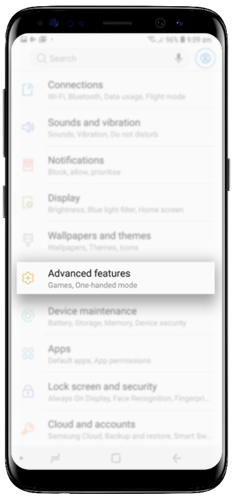
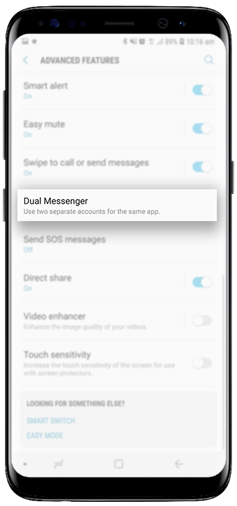
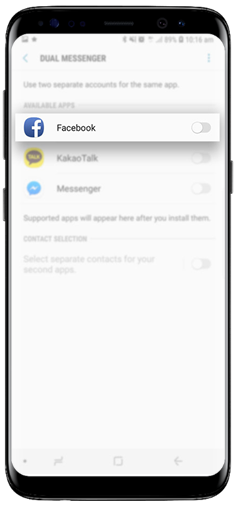
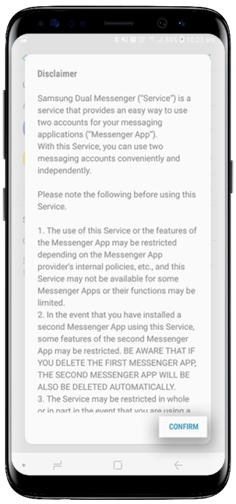
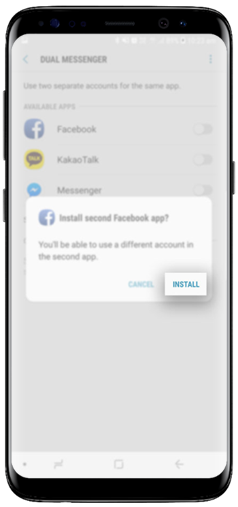
Cảm ơn phản hồi của bạn
Vui lòng trả lời tất cả các câu hỏi.


